Noin siihen aikaan, kun Apple julkisti iPhonen, yrityksen perustaja ja toimitusjohtaja kutsuivat ihmissormea "maailman parhaaksi osoitinlaitteeksi". Sillä aikaa Hän vastusti tuolloin erityisesti kynää, ei ole epäilystäkään siitä, että kosketuspohjaisista ohjaimista on tullut tekniikan alan standardi. ala.
Siitä on kulunut melkein vuosikymmen, ja tämä lausunto on luultavasti totta kuin koskaan. iPhone aloitti todella vallankumouksen älypuhelimen käyttökokemuksessa.
Yritä vain löytää älypuhelin, joka ei käytä kosketuspohjaisia ohjaimia vuonna 2019!
Aiheeseen liittyvä:
- 13 asetusta, joita sinun tulee muuttaa iOS 13:ssa tai iPadOS: ssä
- 9 tärkeintä vinkkiä akun keston pidentämiseen iOS 13:ssa
- 5 piilotettua iOS 13 -helmiä, joista kukaan ei puhu
- iOS 13- tai iPadOS-ongelmat ja niiden korjaaminen – Vianmääritysopas
Uusimmissa iOS 13- ja iPadOS-ohjelmistopäivityksissään Apple on vienyt sen uudelle tasolle. Käden numerot ovat uudella teholla uusimmissa käyttöjärjestelmäpäivityksissä. Ja kannattaa käyttää aikaa saadakseen tietää, mitä he voivat tehdä.
Sisällys
-
Sormiohjaus iOS 13:ssa ja iPadOS: ssä
- Helppo tekstin muokkaus ja valinta
- Kolmen sormen voima iOS: ssä
-
Eleiden tulevaisuus
- Aiheeseen liittyvät julkaisut:
Sormiohjaus iOS 13:ssa ja iPadOS: ssä
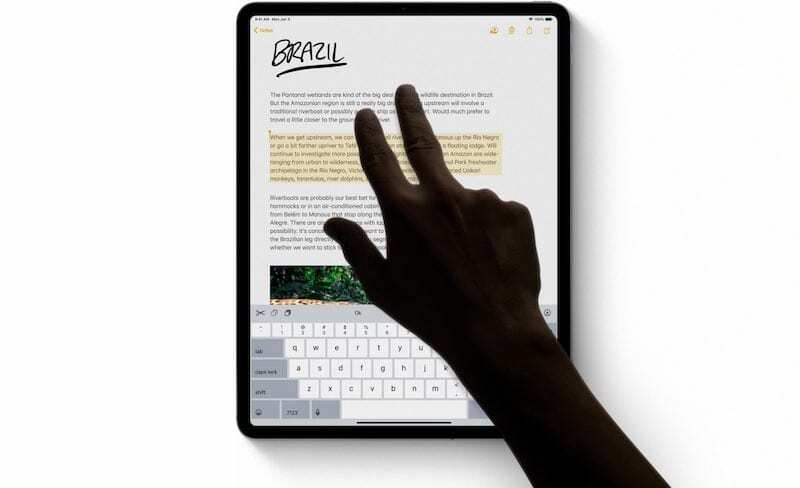
Applen älypuhelimissa ja tableteissa on aina ollut älykkäitä ja intuitiivisia elepohjaisia ohjaimia. Ajattele vain "zoomaa nipistämällä".
Mutta Apple on tehnyt sormipohjaisista eleistä entistä tehokkaampia iOS 13:ssa. Näin
Helppo tekstin muokkaus ja valinta
Yksi merkittävimmistä tavoista, joilla Apple on muuttanut elepohjaisia ohjaimia, liittyy tekstiin.
Tekstin käsitteleminen älypuhelimella tai tabletilla ei ole monille käyttäjille yhtä helppoa kuin Macilla tai PC: llä. iOS 13:ssa Apple oli lisännyt joukon uusia tekstikeskeisiä eleitä, joiden pitäisi helpottaa sitä. Tässä vain näyte.
- Kohdistimen siirtäminen: iOS-tekstikohdistimen pitäisi teoriassa olla sormiesi jatke. iOS 13:ssa ja iPadOS: ssä se tuntuu enemmän siltä kuin missään aiemmassa käyttöjärjestelmässä. Tämä johtuu siitä, että voit nyt napauttaa sitä ja vetää sitä minne haluat.
- Selaaminen intuitiivisemmin: Kohdistimen sijoittamiseen liittyy uusi kyky napauttaa ja pitää painettuna sovelluksen tai verkkosivun rullaa. Kuten kohdistimen, tämän toiminnon avulla voit siirtää vierityspalkkia minne tahansa sivulla tai sovelluksessa.
- Tekstin valinta: Tekstin valinta oli aina tuskaa iOS: ssä. Se ei ole enää. Valitse sana kaksoisnapauttamalla ja valitse se liu'uttamalla sormeasi tekstin poikki. Vaihtoehtoisesti voit valita koko lauseen kolmoisnapauttamalla. Valitse koko kappale nelinapauttamalla. Voit myös "valita kaikki" sivulla kaksoisnapauttamalla alusta ja vetämällä kahdella sormella sivua alaspäin.
- Tiedostojen ja viestien valitseminen: Samanlainen siirto kuin napsautus ja vedä -ele macOS: ssä. Tämä toimii tiedostoissa tai sähköpostissa. Napauta ja pidä näyttöä kahdella sormella ja vedä sitten nämä kaksi sormea tiedostojen tai viestien yli, jotka haluat valita.
Kolmen sormen voima iOS: ssä
Ja ensimmäistä kertaa iOS: ssä Apple on itse asiassa ottanut käyttöön ohjaimia, jotka hyödyntävät kolmen sormen elettä.
- Kopio: Haluatko kopioida tekstiä nopeasti? "Nipistä" sisään kolmella sormella, jotta Kopioi-kuvake tulee nopeasti näkyviin.
- Leikata: Tekstin leikkaaminen on melko samanlaista, paitsi että teet nipistyseleen kahdesti. Tekstin pitäisi kadota ja siirtyä laitteesi leikepöydälle.
- Liitä: Liitäminen on yhtä intuitiivista, ja voit luultavasti jo arvata, kuinka se tehdään. Purista vain ulospäin kolmella sormella. Liitä-painike tulee näkyviin, jolloin voit liittää tekstiä liian nopeasti.
- Kumoa: Aiemmissa iPhoneissa on aina ollut "kumoa ravistamalla" -vaihtoehto. Mutta iOS 13:ssa ja iPadOS: ssä on uusi kumoamisvaihtoehto, joka hyödyntää kosketuseleitä. Kumoa toiminto pyyhkäisemällä oikealta vasemmalle iPhonen tai iPadin näytöllä. Joissakin sovelluksissa näet uuden valikkopalkin, jossa on kumoa- ja toistamisvaihtoehdot.
- Toista: Eikö tarkoitus ollut kumota toimintoa? Voit toistaa mainitun toiminnon pyyhkäisemällä vasemmalta oikealle. Tämä saattaa myös tuoda esiin valikkorivin joissakin sovelluksissa.
Eleiden tulevaisuus
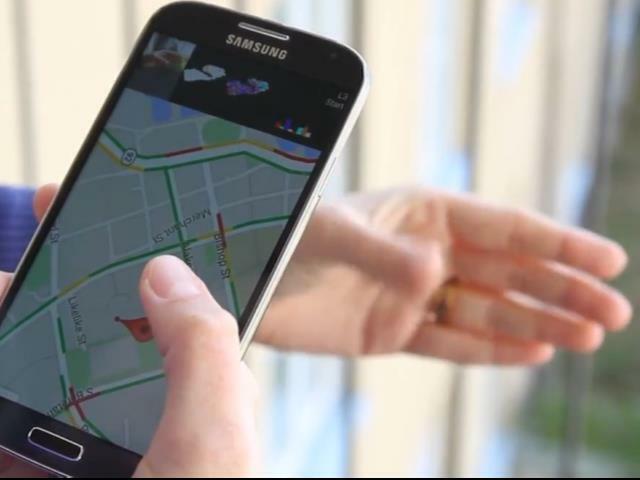
Applella on tilaa kasvaa eleiden alalla. Katso vain MacBook-laitteiden ohjauslevyä. MacOS: ssa on runsaasti elepikanäppäimiä ja säätimiä, ja osa niistä jopa luottaa neljän tai viiden sormen eleisiin.
Vaikka Applen on huolehdittava siitä, ettei iOS ja iPadOS monimutkaistu liikaa, se voi ottaa käyttöön muunlaisia elepohjaiset säätimet, joiden avulla käyttäjät voivat nopeasti käyttää tiettyjä järjestelmän toimintoja tai ominaisuuksia.
Lisäksi Apple näyttää myös kokeilevan tässä tilassa. Sormillasi voidaan edelleen navigoida ja käyttää iOS: a, mutta sinun ei ehkä tarvitse edes koskettaa näyttöä tehdäksesi niin. Huhtikuussa 2018 Applen suunnitelmiin perehtynyt lähde kertoi Bloombergille, että yhtiö työskentelee "kosketuksettomat eleet.”
Pohjimmiltaan tapa, jolla iPhone havaitsee sormen liikkeet tai eleet ilman, että käyttäjän tarvitsee olla fyysisesti vuorovaikutuksessa näytön kanssa.
Vaikka tämä iPhone voi olla tie pois – tai sitä ei ehkä koskaan tapahdu – on turvallista sanoa, että Apple jatkaa innovaatioiden yrittämistä tällä alalla.

Mike on freelance-toimittaja San Diegosta, Kaliforniasta.
Vaikka hän käsittelee ensisijaisesti Applea ja kuluttajateknologiaa, hänellä on aiempaa kokemusta yleisen turvallisuuden, paikallishallinnon ja koulutuksen kirjoittamisesta useisiin julkaisuihin.
Hän on käyttänyt useita hattuja journalismin alalla, mukaan lukien kirjailija, toimittaja ja uutissuunnittelija.